Windows10系统之家 - 安全纯净无插件系统之家win10专业版下载安装
时间:2020-08-04 17:29:47 来源:Windows10之家 作者:huahua
我们在下载软件的时候,会在360浏览器上面下载。有时在下载软件后,一不小心把浏览器给关闭了,那么我们就看不到下载状态和下载的文件放在哪了,而这时打开360安全下载器就显得格外重要。那360下载器怎么打开呢?下载就和大家说一下打开360下载器的方法和步骤。
步骤如下:
一、打开360下载器的两种方法
第一种方法是在360浏览器的右下角,点击就可以打开。
第二种方法是在工具选项卡下的下载器。
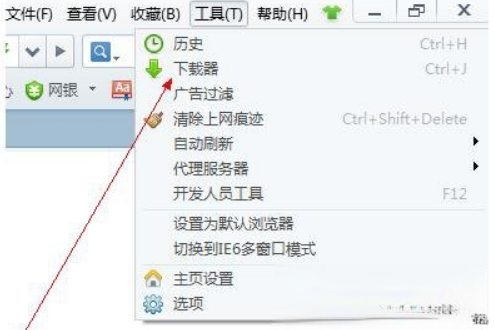
小提示:除非你卸载360浏览器,否则360下载都是一直存在的。
二:如何设置360下载器?
如果你只是不想用它下载文件,可以在360浏览器那里设置。方法如下:打开360浏览器-》工具-》下载管理-》点对话框最下面的‘设置’按钮-》更改默认下载工具为你需要的即可。
下面的一行是保存到位置,可以更改。
在下面如果打勾表示同意词选项,如过去掉,则表示不需要这种方法。请根据自己的需要自行设置。
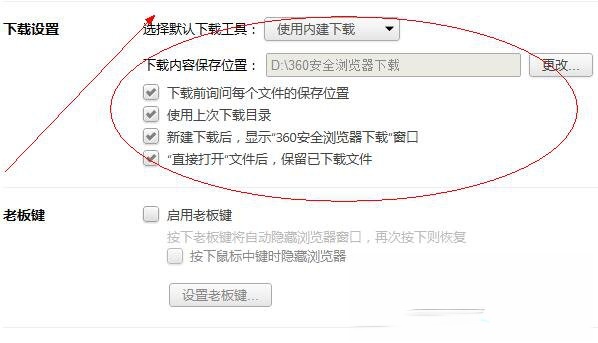
关于打开360下载器的方法和步骤就给大家详细介绍到这里了。如你也是使用360浏览器下载软件或者别的文件的,不知道怎么打开360下载器的,可以参考一下上述的内容,内容很详细的,有需要的可以去试一下。
相关文章
热门教程
热门系统下载
热门资讯





























